Hogyan készítsünk egy emlékeztető ablakok minden ablak, intelligens internet
Sok program-napominalok - szervezők. riasztások, és így tovább, amely értesítést küld minden olyan ütemtervet. De ezek nélkül is speciális programokat emlékeztetők hatékonyan használja a szabványos „Task Scheduler» ablakok.
„Task Scheduler”, amely alapértelmezés szerint jön a Windows operációs rendszer, amely lehetővé teszi, hogy megjelenítéséhez és emlékeztetők formájában kis ablakok. Igaz, a „Scheduler» Ablakok van egy komoly hátránya, amely azonban nem nehéz kijavítani.

A „Task Scheduler» Ablakok
Ahhoz, hogy indítsa el a „Scheduler”, és benne egy emlékeztetőt, el kell menni a menü gombot a „Start”> „All Programs”> „Eszközök”> „System Tools”.
Szükségünk opció „Scheduler” (menetrend startup feladatok).
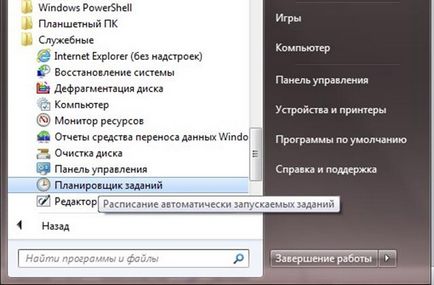
Új feladat létrehozása - a felső menüben: „Akció”> „Feladat létrehozása”.

A „Egy feladat létrehozása” az első lapon az „Általános” megadja egy leíró nevet a munkát, és figyelni, hogy azt figyeltük meg, „csak akkor kerül végrehajtásra a regisztrált felhasználó”, és egy pipa lett távolítva a tétel „Rejtett feladat.”
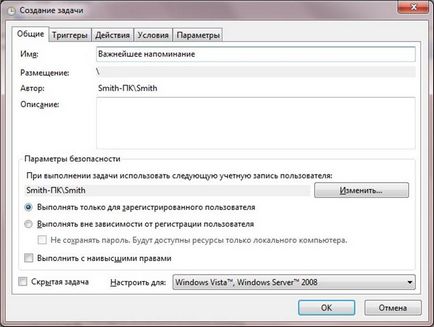
A második lapon „triggerek” (trigger feltételek), hozzon létre egy új ravaszt - a feltételeket, amelyek mellett a figyelmeztetés a számítógép indításához. Ez nem nehéz - első nyomja meg a „Create”.
Az új ablakban adja meg, hogyan kell kezdeni egy feladatot (a tervek szerint, amikor elindítja a számítógépet, egyéb), kezdési időpont, ha az ismételt emlékeztetők, lejárati dátuma és így tovább ... Megjegyzés A „engedélyezve” és kattintson az „OK” gombot.

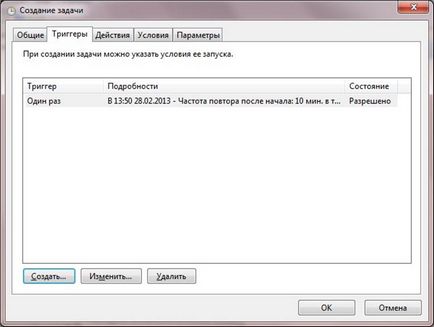
Menj a „Effects” fülre, kattintson az „Új” és válassza ki a „Display üzenetet”. Ezután meg kell írni egy címet és szöveget kiadási üzenetet.
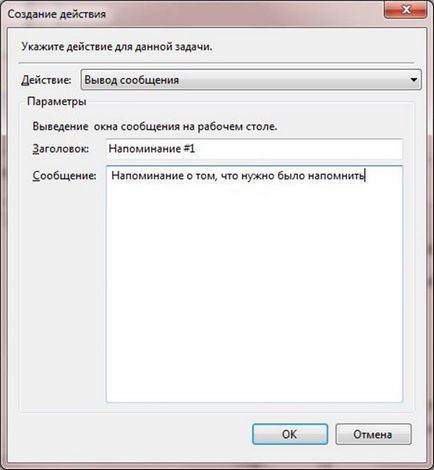
Továbbra is csak a menteni a feljegyzés, és várom, hogy azt. De itt jön a közmondásos „szépséghiba” - az egyik kellemetlen pillanatot: Windows ütemező emlékeztetők alatt jelennek meg az ablakok nyitva, ha a munka egyes programok, és akkor egyszerűen nem látni ...

... Ezért lehetséges, hogy igénybe a „trükk”. Ugrás az előző ablakhoz a lapon a „Beállítások” dönt, hogy nem „egy üzenetet jelenít meg” és a „Run”.
Mi megy körbe a kényelmetlenséget ütemező a Windows parancssorban. Ezért ezen a területen „program vagy script” írni „cmd”.
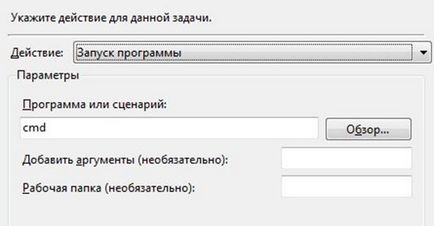
És adjuk hozzá a script (a script, hogy kell végrehajtani a program) a „Hozzáadás érveket”, például:
A kód nem nehéz. Ez CÍM - a cím az ablak, az ECHO - helyezi a szöveget (egy pont jelzi, hogy a húr üres) - sortörés az ablakban. A negatív érték IDŐKORLÁT - azt jelenti, hogy az ablak nem záródik időben, és a gomb megnyomása után (megadhat egy pozitív értéket másodpercben az automatikus zárás az ablak emlékeztetőket).
Amellett, hogy ezeket a paramétereket lehet használni, és mások. % TIME%, például megjeleníti az ablakban az aktuális időt a számítógép.
Most, egy emlékeztető nem lesz olyan szép, de biztosan észrevehető, még az ablakok nyitva más programokat.

Egy jó áttekintést. Általában, vannak speciális programok, amelyek lehetővé teszik, hogy megjelenik a többi ablak fölött. By the way, ezek a programok csomó jellemzői. Például vannak, amelyek lehetővé teszik, hogy meghatározza előre beállított, így nem kell minden alkalommal a kijelző tetején a többi. Vagy például azokat, amelyek beágyazott szabványos gombok minden ablak (voltam, hogy kapcsolja be, rasstyanut, közeli). És még sok más.
Scheduler általában egy nagyon jó dolog. Ezek használata nagyon hasznos. És itt van egy emlékeztető azok számára is kényelmes. A parancssori hűvös téma)
Super útmutató! Különösen jó a parancssorban! Köszönöm.
